Illustrator绘制艺术感剪纸效果教程(2)
时间:2012-01-21 09:39:08 作者:不思议游戏 浏览量:152
11 .下一步,绘制标签了。这里不需要很复杂,因为你的画面很饱满并且你不想在打印的时候丢失些细节,但这货是商标啊,至少要醒目点。把标志PNG给拖进来,然后在后面加入个背景(路径>扭曲>拱行,弧度15%). To frame the type, I’ve added a curved banner behind it (Effect>Warp>Arch, with Bend set to 15%),在标签的上方和下方做两个曲线,使他们和整体有联系,就好比液体一样。 这样的元素链接会更有效果,如果没有上下链接的画会觉得很突兀,缺乏整体感了。
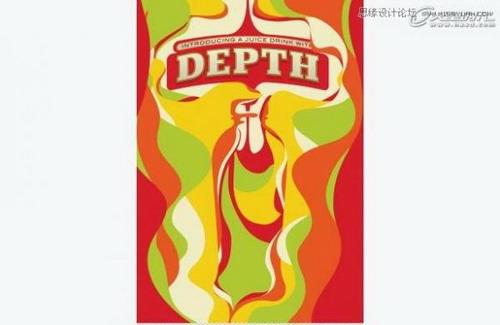
PS中调整
12 .到这里会话的阶段就算结束了。然后我们要打造剪纸叠加的那种效果了。尽管AI能够给他们添加一些阴影,也能达到效果。但是我更乐意使用PS来打造。将不同的图形,复制粘贴如PS中变成不同的层。
最终效果:

13 .选择混合选项,双击图层就能看到。点选外投影,然后改成正片叠底,透明度改为35%-40%,不断尝试知道你觉得投影比较适合。然后点选光泽,正片叠底,透明度12%。然后点确定,右击图层,拷贝图层样式,选择所有图层除了LOGO那层,右击粘贴图层样式。这样你就不需要一个个图层去设置了。

14. 给这个商标加入一些趣味性,小细节。点选(ctrl+点图层)商标那层,出现选区然后选择一些挡住标签的层,按delete,删除掉一些。(这里的原文没看懂,他用遮蔽蒙版做的,我就小白的改成这种方法了。对了我忘了要实现这一步要先把图层删格化。)

15. 最后,我们要加一些纹理进去,创建一个新层,用白色填充,设置为正片叠底。然后来一个滤镜(滤镜-杂色-添加杂色)设置如图。有了这样的纹理就能够让人很容易联想到纸板了。OK,你看,它完成了。
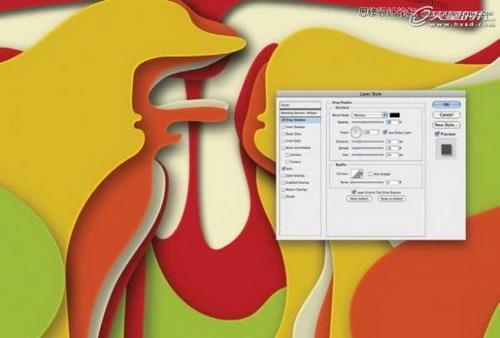
相关资讯
相关软件
- 破解qq功能和安装教程
- 怎么将网易云音乐缓存转换为MP3文件?
- 比特精灵下载BT种子BT电影教程
- 微软VC运行库合集下载安装教程
- 土豆聊天软件Potato Chat中文设置教程
- 怎么注册Potato Chat?土豆聊天注册账号教程...
- 苏宁豆芽特色介绍及功能板块
- 浮云音频降噪软件对MP3降噪处理教程
- 英雄联盟官方助手登陆失败问题解决方法
- 蜜蜂剪辑添加视频特效教程
- 神奇大图打印软件的方法介绍
- Animated Screensaver Maker制作转盘旋转教...
- Animated Screensaver Maker怎么画颜色渐变...
- Animated Screensaver Maker 动特效的实现方...
- 腾讯电脑管家如何清除电脑使用痕迹
- 海螺桌面退出方法
- 嗨格式压缩大师导出日志方法
- 嗨格式数据恢复大师如何找回删除文件
- ParkControl怎么安装破解
- HEU KMS Activator最新版本使用教程




